Installation d’une imprimante sur un réseau sans fil (Macintosh)
Avant d'installer l'imprimante sur un réseau sans fil, vérifiez que :
Une carte sans fil en option est installée sur votre imprimante.
Votre réseau sans fil est bien configuré et qu’il fonctionne correctement.
L'ordinateur et l’imprimante sont connectés au même réseau sans fil.
Préparez la configuration de l'imprimante.
Repérez l’adresse MAC qui figure sur la feuille fournie avec l’imprimante. Saisissez les six derniers chiffres de l’adresse MAC dans l’espace prévu à cet effet :
Adresse MAC : ___ ___ ___ ___ ___ ___
Si votre imprimante dispose de la fonction Télécopie, connectez le câble téléphonique.
Connectez le cordon d’alimentation, puis mettez l'imprimante sous tension.
Saisissez les informations relatives à l’imprimante.
Accédez aux options AirPort :
Sous Mac OS X version 10.5
Dans le menu Pomme, sélectionnez Préférences système.
Cliquez sur Réseau.
Cliquez sur AirPort.
Sous Mac OS X version 10.4 et les versions précédentes
Dans le menu Aller, sélectionnez Applications.
Cliquez deux fois sur Connexion à Internet.
Dans la barre d'outils, cliquez sur AirPort.
Dans le menu contextuel Réseau, sélectionnez serveur d’impression xxxxxx, où les x correspondent aux six derniers chiffres de l’adresse MAC répertoriée sur la feuille d’adresses MAC.
Ouvrez le navigateur Safari.
Dans le menu déroulant Signets, sélectionnez Afficher.
Parmi les ensembles disponibles, sélectionnez Bonjour ou Rendezvous, puis cliquez deux fois sur le nom de l’imprimante.
| Remarque : l’application appelée Rendezvous dans Mac OS X version 10.3 est désormais appelée Bonjour par Apple Computer. |
Depuis la page principale du serveur Web incorporé, accédez à la page des paramètres réseau sans fil.
Configurez l’imprimante pour un accès sans fil.
Saisissez le nom du réseau (SSID) dans le champ prévu à cet effet.
Si le réseau utilise un routeur sans fil, sélectionnez Infrastructure comme mode réseau.
Sélectionnez le type de sécurité utilisé pour protéger votre réseau sans fil.
Saisissez les informations de sécurité nécessaires afin que l’imprimante puisse rejoindre votre réseau sans fil.
Cliquez sur Envoyer.
Ouvrez l’application AirPort sur votre ordinateur :
Sous Mac OS X version 10.5
Dans le menu Pomme, sélectionnez Préférences système.
Cliquez sur Réseau.
Cliquez sur AirPort.
Sous Mac OS X version 10.4 et les versions précédentes
Dans le menu Aller, sélectionnez Applications.
Cliquez deux fois sur Connexion à Internet.
Dans la barre d'outils, cliquez sur AirPort.
Dans le menu contextuel Réseau, sélectionnez votre réseau sans fil.
Configurez votre ordinateur de façon à utiliser l’imprimante en mode sans fil.
Pour imprimer sur une imprimante réseau, chaque utilisateur de Macintosh doit installer un fichier PPD (PostScript Printer Description) personnalisé et créer une imprimante dans le Centre d'impression ou l'utilitaire de configuration d'imprimante.
Installez un fichier PPD sur l'ordinateur :
Insérez le CD Logiciel et documentation dans le lecteur de CD ou de DVD.
Cliquez deux fois sur le programme d'installation de l'imprimante.
Dans l’écran d’accueil, cliquez sur Continuer.
Cliquez de nouveau sur Continuer lorsque vous avez consulté le fichier Lisez-moi.
Cliquez sur Continuer après consultation de l’accord de licence, puis cliquez sur Accepter pour accepter les termes de l’accord.
Sélectionnez une destination, puis cliquez sur Continuer.
Dans l'écran Installation standard, cliquez sur Installer.
Saisissez le mot de passe utilisateur, puis cliquez sur OK.
Tous les logiciels nécessaires sont installés sur l'ordinateur.
Cliquez sur Fermer une fois l’installation terminée.
Ajoutez l'imprimante :
Pour l’impression IP :
Sous Mac OS X version 10.5
Dans le menu Pomme, sélectionnez Préférences système.
Cliquez sur Imprimantes et télécopieurs.
Cliquez sur +.
Sélectionnez l'imprimante dans la liste.
Cliquez sur Ajouter.
Sous Mac OS X version 10.4
Dans le menu Aller, sélectionnez Applications.
Cliquez deux fois sur Utilitaires.
Repérez et cliquez deux fois sur Utilitaire de configuration d’imprimante ou sur Centre d’impression.
Dans la liste des imprimantes, sélectionnez Ajouter.
Sélectionnez l'imprimante dans la liste.
Cliquez sur Ajouter.
Pour l’impression AppleTalk :
Sous Mac OS X version 10.5
Dans le menu Pomme, sélectionnez Préférences système.
Cliquez sur Imprimantes et télécopieurs.
Cliquez sur +.
Cliquez sur AppleTalk.
Sélectionnez l'imprimante dans la liste.
Cliquez sur Ajouter.
Sous Mac OS X version 10.4
Dans le menu Aller, sélectionnez Applications.
Cliquez deux fois sur Utilitaires.
Repérez et cliquez deux fois sur Centre d’impression ou sur Utilitaire de configuration d’imprimante.
Dans la liste des imprimantes, sélectionnez Ajouter.
Sélectionnez l’onglet Navigateur par défaut.
Cliquez sur Imprimantes supplémentaires.
Dans le premier menu contextuel, sélectionnez AppleTalk.
Dans le second menu contextuel, sélectionnez Zone AppleTalk locale.
Sélectionnez l'imprimante dans la liste.
Cliquez sur Ajouter.

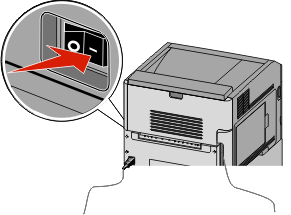
 Vérifiez que l’imprimante et l’ordinateur sont sous tension et prêts à l’emploi.
Vérifiez que l’imprimante et l’ordinateur sont sous tension et prêts à l’emploi.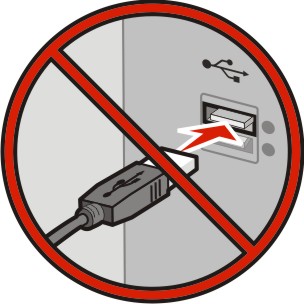 Ne branchez pas le câble USB avant d’y être invité.
Ne branchez pas le câble USB avant d’y être invité.
